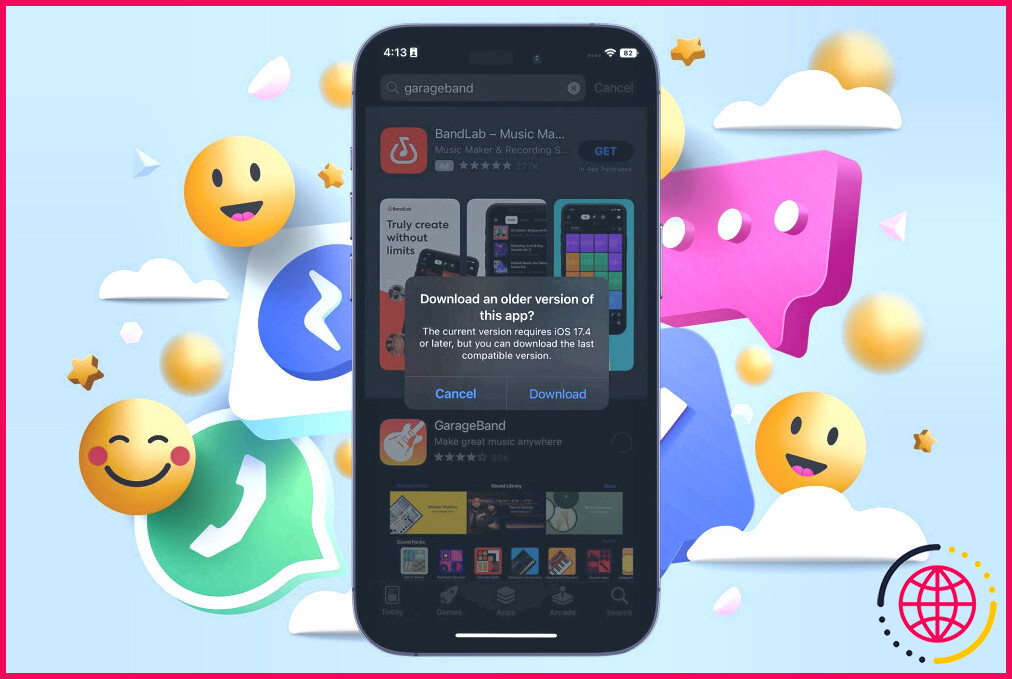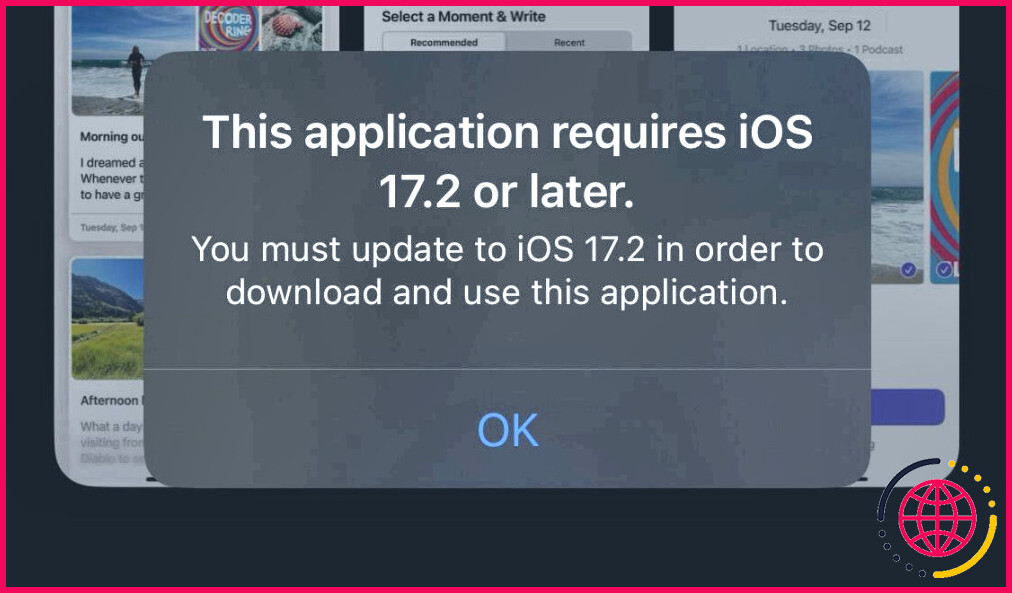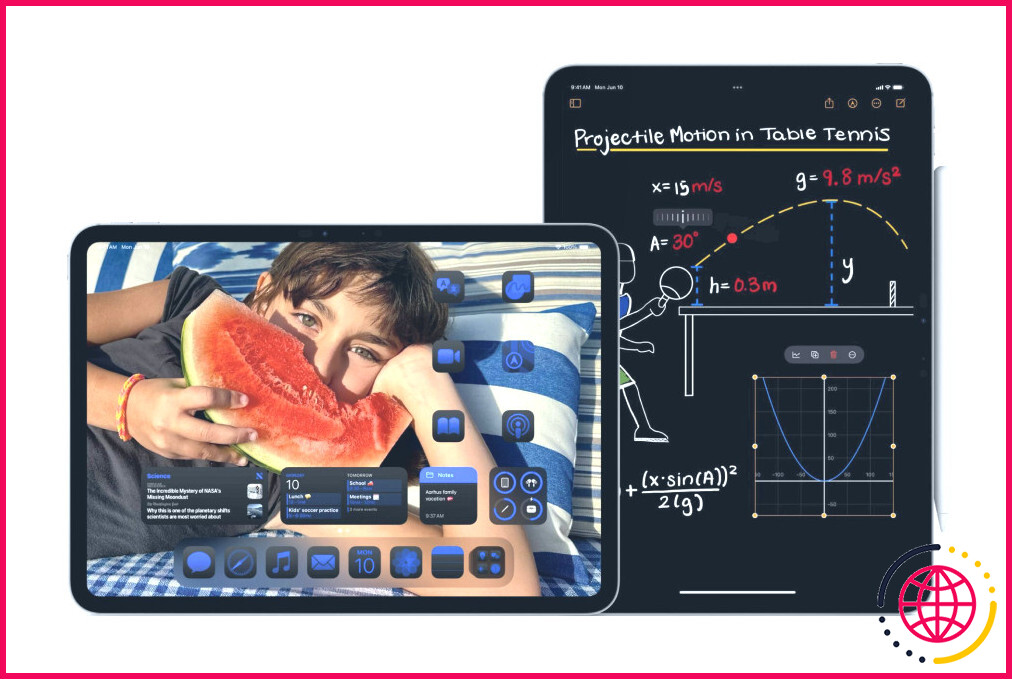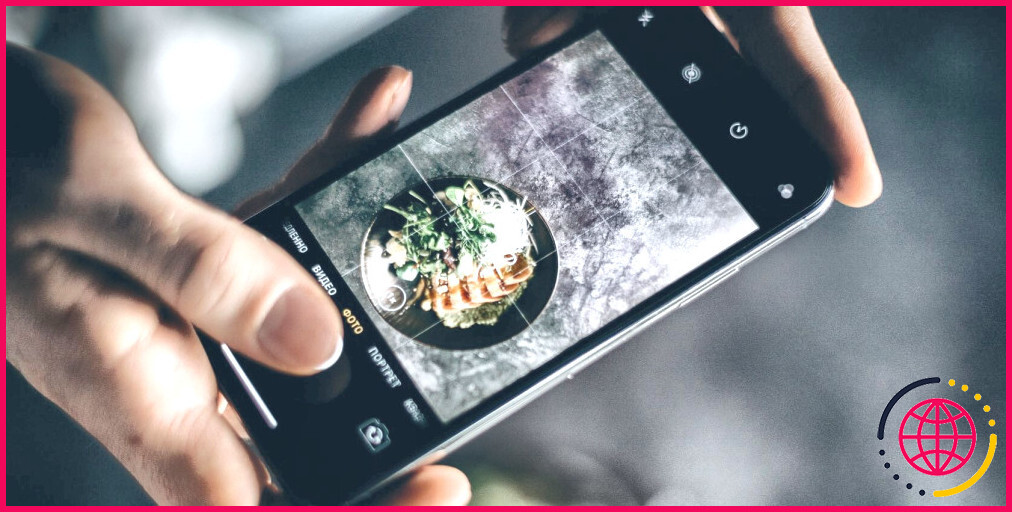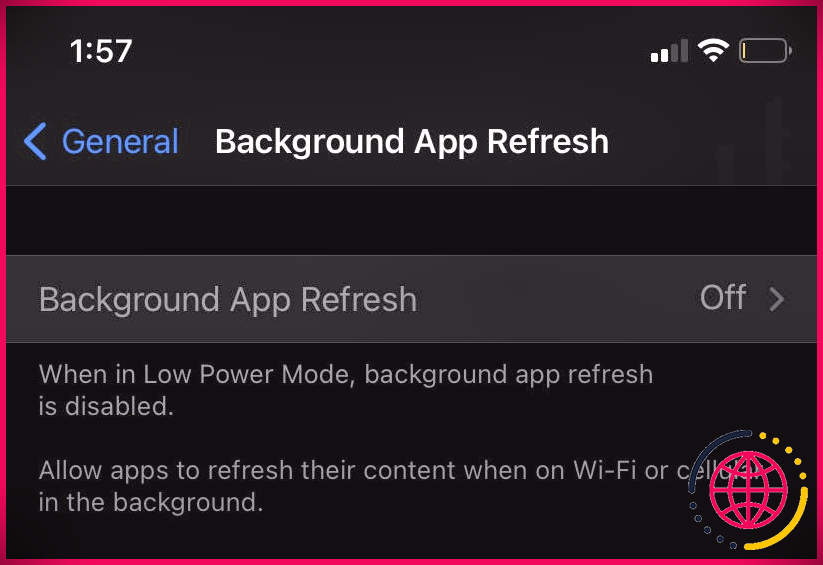3 façons d’installer d’anciennes versions d’applications sur un ancien iPhone
Liens rapides
- Laisser l’App Store télécharger une version compatible
- Télécharger les applications de votre liste d’achats
- Utiliser un nouvel appareil
- Limites de ces méthodes de téléchargement d’anciennes versions d’applications
Principaux enseignements
- Commencez par essayer de télécharger une ancienne version de l’application en la recherchant sur l’App Store.
- Vous pouvez également télécharger d’anciennes versions d’applications que vous avez déjà utilisées en les trouvant dans votre liste d’achats.
- Si vous n’avez jamais utilisé une application, vous devrez utiliser un iPhone plus récent doté d’une version iOS plus récente pour télécharger des applications destinées à des appareils plus anciens.
Si vous utilisez un vieil iPhone, il y a de fortes chances que vous ayez déjà rencontré le problème de l’impossibilité de télécharger de nouvelles applications. Heureusement, vous pouvez télécharger d’anciennes versions d’applications de plusieurs façons. Poursuivez votre lecture pour découvrir les différentes possibilités qui s’offrent à vous.
1. Laissez l’App Store télécharger une version compatible
C’est le moyen le plus simple de télécharger une ancienne version d’une application, mais vous n’en avez peut-être pas entendu parler car l’App Store d’Apple ne précise pas si une ancienne version existe. Par exemple, il est courant de trouver sur la page d’une application un message indiquant qu’elle Nécessite ou plus tard ce qui vous laisse penser que votre téléphone est incompatible. Mais ce n’est pas toujours le cas.
Vous pouvez ignorer ce message et cliquer sur le bouton de téléchargement. Dans ce cas, l’App Store affichera un message vous demandant si vous souhaitez télécharger une ancienne version de l’application. Suivez exactement les étapes suivantes pour obtenir ce message :
- Ouvrez l’App Store. App Store sur votre iPhone et recherchez l’application que vous souhaitez télécharger.
- Touchez le nom ou l’icône de l’application pour ouvrir sa page App Store.
- Commencez à télécharger l’application en appuyant sur le bouton Obtenir ou en tapant sur le bouton nuage avec la flèche vers le bas.
- Attendez que l’App Store affiche le message Vous avez téléchargé une ancienne version de cette application ?
- Tapez sur le bouton Télécharger pour installer l’ancienne version.
Si cela ne fonctionne pas, vous verrez le message suivant : Cette application nécessite ou plus tard. Par exemple, l’application Apple Sports nécessite iOS 17.2 ou une version ultérieure.
Dans de tels cas, vous pouvez essayer quelques autres solutions pour télécharger une version plus ancienne d’une application.
2. Téléchargez des applications à partir de votre liste d’achats
Une autre façon de télécharger d’anciennes versions d’applications consiste à les trouver dans votre liste d’achats. Achetées ou Applications (sur les iPhones plus récents). Cette fonction est très utile si vous avez récemment réinitialisé les réglages d’usine de votre iPhone et que vous vous êtes rendu compte que certaines des applications installées précédemment nécessitaient une version plus récente d’iOS pour fonctionner.
En outre, certaines personnes constatent que l’App Store ne leur propose pas automatiquement de télécharger une version compatible antérieure. Et ce, même si une version fonctionnelle vient d’être installée sur leur téléphone. Si vous faites partie de ces personnes, essayez de télécharger une application à partir de votre liste d’applications achetées.
Les Achetées ou Applications (sur les iPhones plus récents) ne se limite pas aux applications que vous avez payées ; il s’agit d’un historique complet des applications que vous avez téléchargées à l’aide de votre compte iCloud.
Pour télécharger des applications achetées précédemment :
- Ouvrez le menu App Store sur votre téléphone et naviguez jusqu’à votre Compte en sélectionnant la page profil dans le coin supérieur droit de l’écran.
- Sélectionnez Acheté ou Applications (sur les iPhones récents) pour afficher une liste de toutes les applications achetées liées à ce compte iCloud.
- Faites défiler la liste pour trouver l’application que vous souhaitez installer.
- Appuyez sur la touche nuage avec la flèche vers le bas à côté du nom de l’application pour commencer à la télécharger.
3. Utiliser un nouvel appareil
J’ai essayé de télécharger à nouveau des applications à partir de mon téléphone portable. Achetées (ou Applications) et a constaté qu’elle fonctionnait sans problème. Mais que faire si vous n’avez pas acheté ou téléchargé une application par le passé ? Une solution consiste à utiliser un iPhone plus récent fonctionnant avec une version iOS plus récente pour télécharger l’application souhaitée.
L’essentiel est de vous connecter à votre compte iCloud sur le nouvel appareil pour vous assurer que l’application est enregistrée dans votre historique d’achats d’applications. Une fois l’application téléchargée, retournez sur votre ancien iPhone et essayez de la télécharger à partir de votre compte iCloud. Achetés (ou Apps) ou en la recherchant.
Pour tester cette méthode, j’ai utilisé un iPhone 15 Pro pour me connecter à mon compte iCloud et j’ai téléchargé une application qui n’était pas compatible avec mon iPhone X. Une fois l’application obtenue, je suis retourné sur mon ancien iPhone et j’ai téléchargé la même application en la recherchant, et cela a fonctionné !
Voici les instructions étape par étape si vous avez besoin de plus de clarté :
- Connectez-vous à votre compte iCloud à l’aide d’un iPhone fonctionnant avec une version iOS récente.
- Ouvrez la fenêtre App Store et téléchargez l’application souhaitée.
- Retournez sur votre ancien appareil iPhone et ouvrez l’application App Store.
- Recherchez l’application sur l’App Store et essayez de la télécharger à nouveau. Lorsque vous obtenez le message Télécharger une ancienne version de cette application ? s’affiche, choisissez Télécharger.
Vous pouvez également appuyer sur la touche profil dans l’App Store, sélectionner Achetés (ou Applications sur les iPhones plus récents), et faites défiler la liste pour trouver l’application que vous venez d’installer sur votre iPhone plus récent. Appuyez ensuite sur la touche nuage avec la flèche vers le bas à côté de l’application pour commencer à la télécharger.
Comme vous pouvez le voir dans les captures d’écran ci-dessus, l’App Store ne me donnait pas la possibilité de télécharger une ancienne version. Cependant, une fois que je l’ai téléchargée sur mon iPhone fonctionnant sous iOS 17.4, j’ai pu installer l’ancienne version sur mon iPhone X.
Limites de ces méthodes de téléchargement d’anciennes versions d’applications
Malheureusement, ces méthodes ne fonctionnent pas pour toutes les applications de l’App Store. Certaines applications plus récentes ne sont pas rétrocompatibles, en particulier celles conçues pour les appareils iOS les plus récents. Dans ce cas, aucune version plus ancienne n’est disponible au téléchargement, et vous ne pouvez rien y faire.
Plus votre iPhone est ancien, moins vous avez de chances de trouver une version compatible de l’application que vous recherchez. Mais comme il est facile de vérifier si une version plus ancienne est disponible, cela vaut la peine d’essayer ces méthodes. Si vous pensez qu’un autre problème vous empêche d’obtenir une application, ne vous inquiétez pas, car il existe plusieurs autres solutions pour résoudre le problème des applications qui ne se téléchargent pas sur votre iPhone.
Avec la façon dont Apple a conçu l’App Store, vous pouvez facilement penser que votre application préférée n’est plus compatible avec votre iPhone. Mais ne vous laissez pas abuser ! Plusieurs applications proposent des versions plus anciennes qui fonctionneront sur votre ancien iPhone, et elles sont incroyablement faciles à obtenir.
Améliorez votre QI technologique grâce à nos lettres d’information gratuites
En vous abonnant, vous acceptez notre politique de confidentialité et pouvez recevoir des communications occasionnelles sur des affaires ; vous pouvez vous désabonner à tout moment.
Articles recommandés
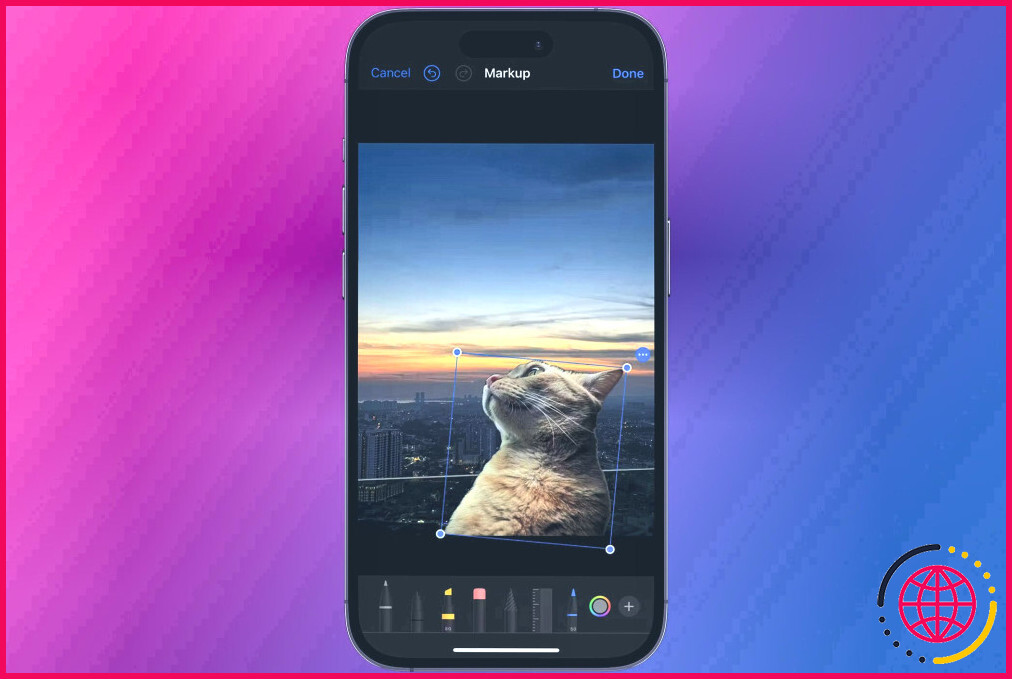
Comment superposer et combiner deux images sur l’iPhone
Superposer des images sur un iPhone n’a jamais été aussi facile, grâce à ces deux méthodes.

Je n’aurais pas dû m’embêter à acheter un Apple Pencil pour mon iPad
Ne vous empressez pas de gaspiller votre argent dans un Apple Pencil comme moi.
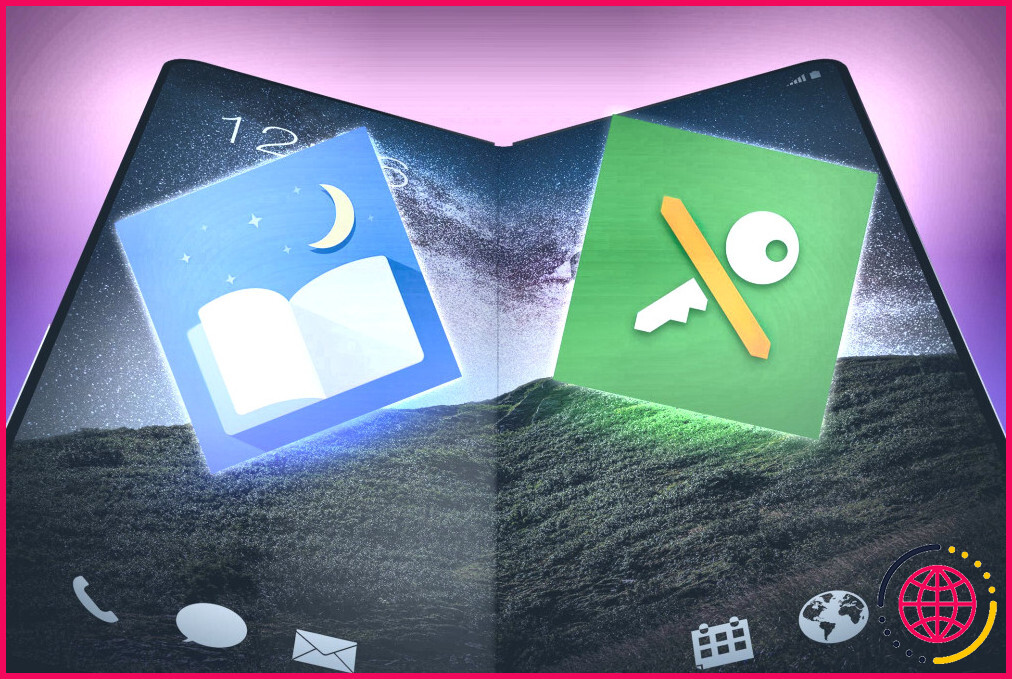
Ces 8 applications montrent ce que vous manquez en n’achetant pas un téléphone pliable
Les téléphones pliables offrent plus d’espace à l’écran, ce dont ces applications tirent le meilleur parti.
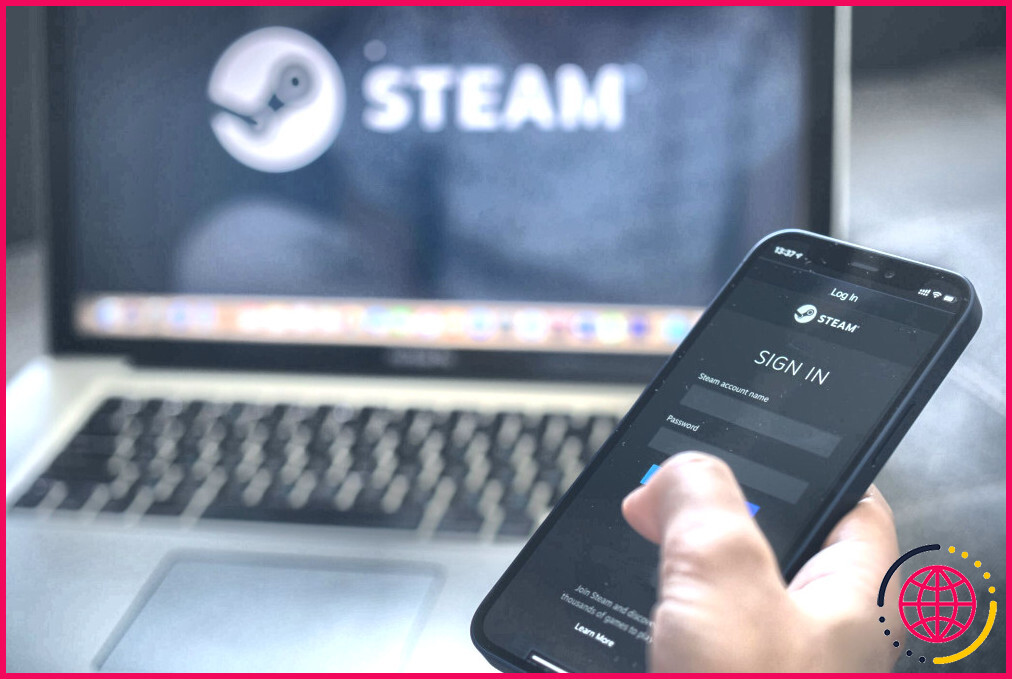
Vous devriez rendre votre profil Steam privé : voici comment faire
Il est important de protéger votre vie privée sur Steam. Voici quelques fonctionnalités à utiliser pour améliorer votre confidentialité sur la plateforme.
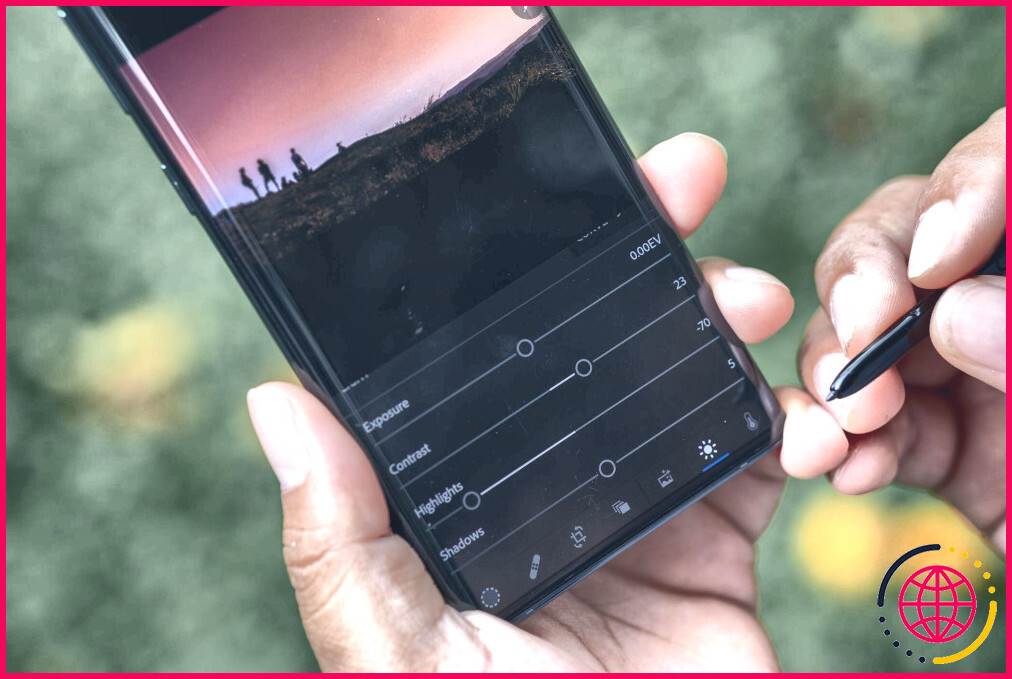
Je ne modifierai pas mes photos sur Android sans ces 4 applications
Ces applications font de l’édition de photos sur mon téléphone Android un jeu d’enfant.
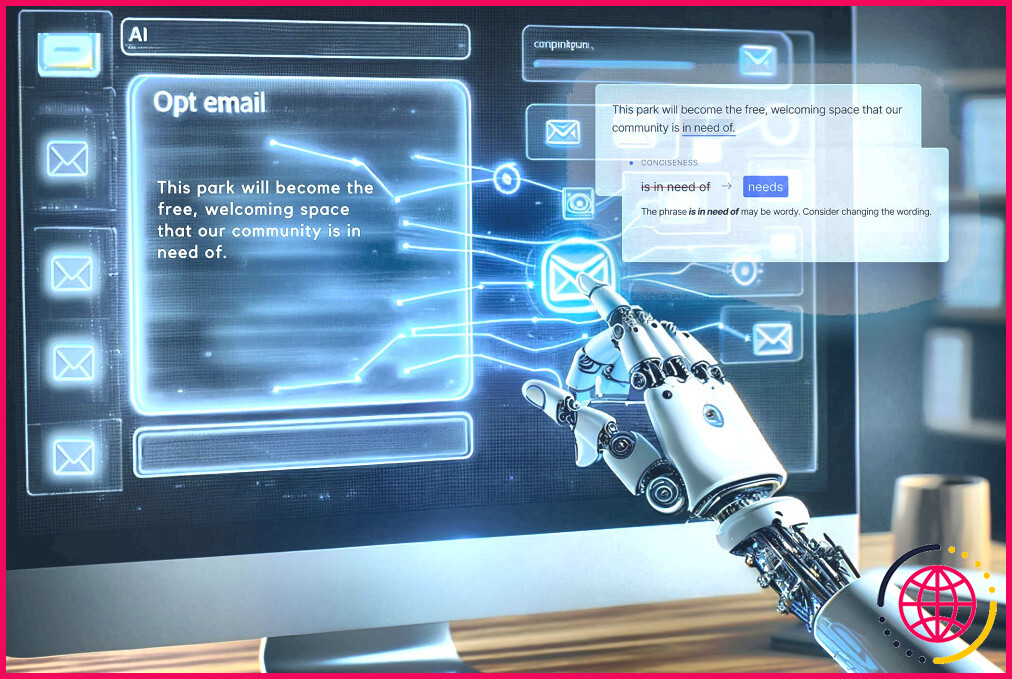
Ces 5 assistants IA rendent le courrier électronique moins pénible
Vous êtes submergé par votre boîte de réception ? Vous avez du mal à rédiger une réponse concise ? Essayez ces applications utiles.
Comment installer d’anciennes versions d’applications sur mon ancien iPhone ?
Installer l’ancienne version d’une application par synchronisation Vous avez simplement besoin d’un autre appareil Apple fonctionnant avec le dernier système d’exploitation iOS. Téléchargez l’application que vous souhaitez installer sur votre nouvel appareil Apple. L’enregistrement de l’achat sera alors synchronisé dans votre identifiant Apple. Connectez-vous au même identifiant Apple sur votre ancien iPhone, iPad ou iPod touch.
Comment récupérer d’anciennes applications sur mon ancien iPhone ?
Comment retélécharger des applications sur l’iPhone ou l’iPad ?
- Ouvrez l’application App Store.
- Appuyez sur le bouton Connexion.
- Appuyez sur Acheté.
- Si vous utilisez le partage familial, appuyez sur Mes achats ou choisissez le nom d’un membre de la famille pour afficher le contenu qu’il a acheté.
- Appuyez sur « Pas sur ce [device] ».
- Recherchez l’application que vous souhaitez télécharger, puis appuyez sur le bouton Télécharger.
Comment installer des applications non prises en charge sur mon ancien iPhone ?
Il se trouve qu’iOS dispose d’une solution intégrée à ce problème, dont il ne fait pas la publicité. Pour télécharger d’anciennes versions d’applications qui fonctionneront sur votre appareil non pris en charge, ouvrez l’App Store, touchez l’icône de votre profil en haut à droite, puis allez dans la rubrique Achats.
Peut-on télécharger des applications sur un ancien iPhone ?
Bien que cela soit caché, Apple vous permet de télécharger d’anciennes versions d’applications. Touchez le bouton Télécharger et l’application sera sur votre iPhone ou iPad vieillissant. Techniquement, il s’agira d’une version « obsolète » de l’application en question, mais l’avantage est que vous pourrez toujours l’utiliser sur l’ancien appareil.